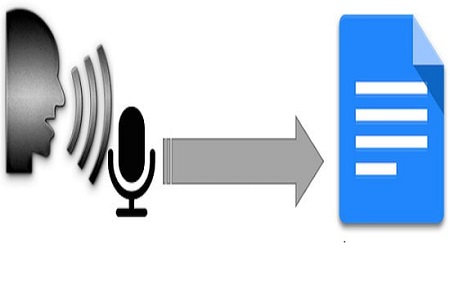
آموزش تبدیل گفتار به نوشتار در گوگل
قابلیت تبدیل گفتار به نوشتار در حال حاضر امکان تایپ متون مختلف در مواقع ضروری که امکان تایپ وجود ندارد را برای کاربران فراهم ساخته است.
شاید آموزش تایپ و به ویژه تایپ ده انگشتی برای شما اندکی دشوار به نظر برسد. تبدیل گفتار به نوشتار از کاربردی ترین تکنولوژی های روز دنیاست. تایپ صوتی گوگل تایپ سخنرانی ها، پادکست ها، وویس های تدریس اساتید و ارسال پیامک را برای شما ساده ساخته است. در مواقعی که تایپ کردن برای افراد غیرممکن باشد این قابلیت گوگل کار تایپ را برای آن ها ساده می سازد. در ادامه با نحوه تبدیل گفتار به نوشتار در گوشی های همراه و کامپیوتر توسط Google آشنا خواهیم شد.
مقدمه
- آیا امکان تبدیل گفتار به نوشتار در گوگل وجود دارد؟
- آموزش تبدیل گفتار به نوشتار در گوگل
- مراحل تبدیل گفتار به نوشتار در نوت
- نحوه استفاده از دستورات صوتی
- چگونگی اصلاح اشتباهات تایپی
- تبدیل گفتار به نوشتار در گوشی
- استفاده از قابلیت تایپ صوتی در word
آیا امکان تبدیل گفتار به نوشتار در گوگل وجود دارد؟
یکی از ابزارهای رایگان دیکته برای Google Docs، Google Slides و دیگر برنامه های ارائه شده توسط گوگل تایپ صوتی می باشد. برای استفاده از این قابلیت در مرورگر گوگل خود به اتصال اینترنت نیاز خواهید داشت. امکان تبدیل گفتار به نوشتار در حال حاضر در دستگاه های اندروید نیز وجود دارد.
یکی از ابزارهای مفید در گوگل داکس و گوگل Slides تایپ صوتی گوگل می باشد که در مرورگرهای کروم به راحتی در دسترس است. گوگل امکان استفاده از ویژگی های زیر را تنها برای زبان های خاص فراهم کرده است:
1- دستورات صوتی برای ویرایش
2- قالب بندی
3- نقطه گذاری
در ادامه با نحوه استفاده از قابلیت تبدیل گفتار به نوشتار در گوگل آشنا خواهیم شد. در صورت استفاده از گوشی موبایل امکان تایپ کردن با استفاده از صدای خود در گوگل داکس برای شما وجود دارد. لازم به ذکر است که این قابلیت ابزار تبدیل صدا به متن گوگل نمی باشد بلکه تنها قابلیتی است که به صفحه کلید گوشی های اندرویدی مربوط می باشد.
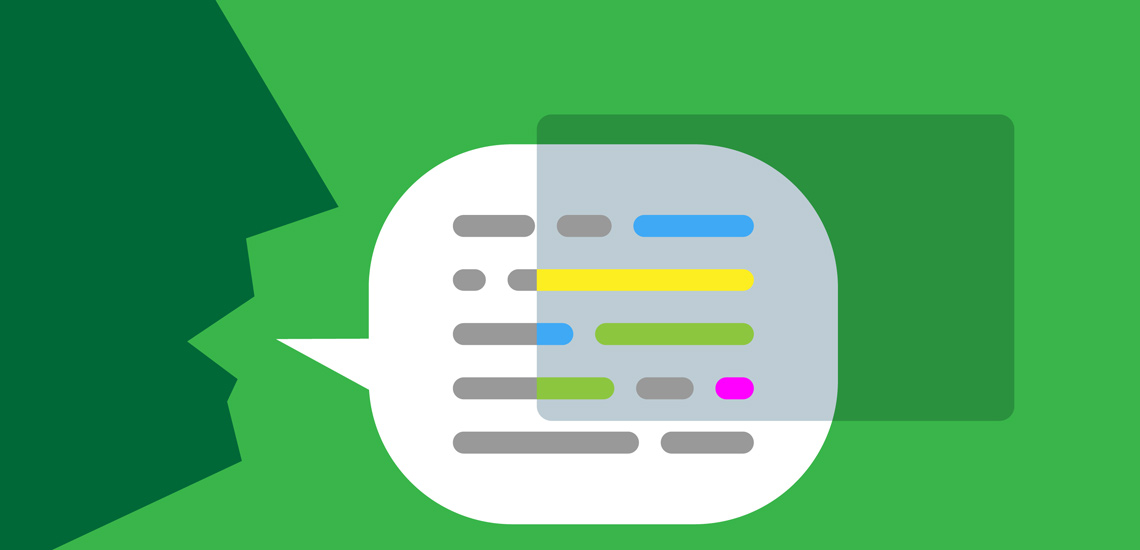
آموزش تبدیل گفتار به نوشتار در گوگل
در این بخش با نحوه تبدیل گفتار به نوشتار در گوشی و کامپیوتر آشنا خواهیم شد. در مرحله نخست تبدیل گفتار به نوشتار و استفاده از دستورات صوتی باید میکروفون کامپیوتر خود را روشن نمایید. از صحت عملکرد میکروفون کامپیوتر باید اطمینان حاصل کرد. به خاطر داشته باشید که میکروفون ها و دستگاه های مختلف در بازار وجود دارند و شما باید دستورالعمل های مربوط به رایانه خود را اجرا نمایید. در سیستم عامل مک تنظیمات میکروفون در system preference واقع شده است در حالی که در ویندوز در Control Panel قرار گرفته است. در مرحله بعد باید از قابلیت تبدیل گفتار به نوشتار در گوگل استفاده کرد. برای این منظور باید مراحل زیر را انجام داد:
1- کسب اطمینان از عملکرد صحیح میکروفون از اهمیت ویژه برخوردار است. در صورت استفاده از قابلیت تبدیل صوت به نوشتار برای نخستین بار باید اجازه دسترسی و استفاده از میکروفون به گوگل داکس صادر شود. به منظور استفاده از این قابلیت به میکروفون کارآمد نیاز پیدا خواهید کرد.
2- در گوگل داکس با استفاده از مرورگر کروم یک سند را باز نمایید.
3- با کلیک کردن روی Tools › Voice Typing یک جعبه میکروفون به شما نمایش داده خواهد شد.
4- پس از آمادگی برای صحبت کردن باید روی میکروفون کلیک کرد.
5- صحبت کردن شما باید کاملا واضح و با سرعت و حجم عادی باشد.
6- پس از اتمام کار باید دوباره روی میکروفون کلیک کرد.

مراحل تبدیل گفتار به نوشتار در نوت
به منظور تبدیل گفتار به نوشتار در نوت باید مراحل زیر را طی کرد:
1- عملکرد صحیح میکروفون خود را مورد بررسی قرار دهید.
2- از طریق مرورگر کروم در گوگل Slides یک سند باز نمایید.
3- با کلیک کردن روی Tools› Voice notes speaker type یادداشت های بلندگو برای شما باز شده و قادر به مشاهده جعبه میکروفون خواهید بود.
4- پس از آماده شدن برای صحبت کردن می توان روی میکروفون کلیک کرد. برای درج علائم نگارشی خاص کافی است نام آن ها را بگویید تا به سند شما اضافه شوند. برای افزودن نقطه در انتهای جملات باید کلمه Period را بگویید.
5- صحبت کردن کاملا واضح و عادی از اهمیت ویژه برخوردار است. در انتهای کار باید روی میکروفون کلیک کرد.
نحوه استفاده از دستورات صوتی
امکان استفاده از دستورات صوتی به منظور ویرایش و قالب بندی نوشتار پس از آغاز تایپ صوتی برای شما وجود دارد. لازم به ذکر است که این دستورات صوتی تنها در زبان انگلیسی در دسترس می باشند. به منظور استفاده از این دستورات زبان حساب کاربری و نوشته شما باید انگلیسی باشند.
چگونگی اصلاح اشتباهات تایپی
در صورت ادای یک کلمه به صورت اشتباه هنگام تایپ کردن یا مواجه شدن با خطاهای مختلف با قرار دادن مکان نما روی قسمت اشتباه بدون خاموش کردن میکروفون امکان اصلاح آن برای شما وجود دارد. پس از این که اشتباه پیش آمده را رفع کردید باید مکان نما را به محل مورد نظر خود برگردانید. به منظور مشاهده لیست پیشنهادات توصیه می شود روی کلمات با خط خاکستری زیر آن ها باید کلیک کنید.
هنگام تبدیل گفتار به نوشتار باید این نکته را به خاطر داشت که در صورت غیر فعال بودن تایپ صوتی و مواجه شدن با پیغام ای خطا راه حل های مختلفی پیش روی شما قرار دارند.
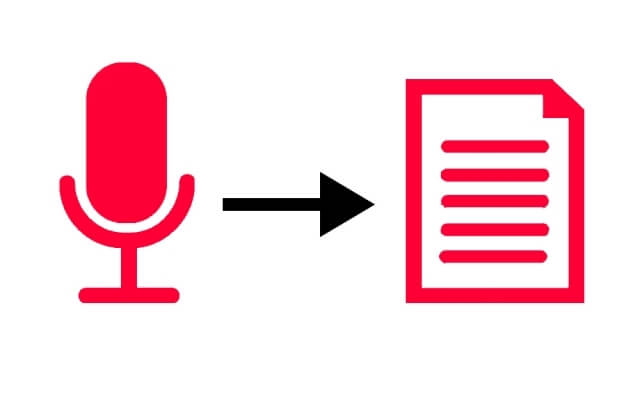
تبدیل گفتار به نوشتار در گوشی
امکان استفاده از قابلیت تبدیل گفتار به نوشتار در گوگل اندروید در اکثر مواقع برای کاربران وجود دارد. برای استفاده از این قابلیت در گوشی خود باید مراحل زیر را انجام دهید:
- قبل از هر کاری باید کیبورد Gboard را در گوشی خود نصب نمایید.
- برنامه هایی که امکان تایپ کردن در آن ها برای شما وجود دارد را باز نمایید.
- روی قسمتی که می توان متن را وارد کرد ضربه بزنید.
- میکروفون موجود در بالای صفحه کلید را لمس کرده و آن را نگه دارید.
- پس از مشاهده Speak now می توانید کلمات مورد نظر خود را بیان کنید.
نحوه استفاده از علائم نگارشی در گوشی نیز مانند کامپیوتر است. به منظور تغییر کلمات نوشته شده باید روی کلمه مورد نظر کلیک کرده و آن را نگه دارید. با ضربه زدن روی میکروفون موجود در بالای صفحه و پس از مشاهده Speak now می توانید کار خود را از سر بگیرید.
استفاده از قابلیت تایپ صوتی در word
در طول سال های گذشته تکنولوژی تشخیص گفتار و تایپ صدا مایکروسافت توسعه یافت و اصلاح شد. تبدیل گفتار به نوشتار راهی کارآمد برای اتمام ایجاد پیش نویس ها و یادداشت برداری ها می باشد. همانطور که برنامه های تبدیل گفتار به نوشتار گوگل کارها را برای شما ساده می سازند مایکروسافت نیز برای کاربرانی که زمان زیادی را صرف تایپ کردن در ورد می کنند پیشنهاداتی ارائه داده است. با استفاده از این قابلیت نرم افزار ورد انگشتان شما در راه تایپ فرسوده نخواهند شد.
برای تبدیل گفتار به نوشتار در ورد افراد با خطاهای زیاد مواجه می شدند از این رو به ناچار به عقب برگشته و آن ها را اصلاح می کنند. خوشبختانه این تکنولوژی در سال های اخیر دستخوش تغییرات زیادی شد و در حال حاضر در بین بهترین نرم افزارهای تبدیل گفتار به نوشتار قرار گرفته است. صرف نظر از مدل لپ تاپ یا کامپیوتر دسترسی به تبدیل گفتار به نوشتار برای کاربران ساده شده است.
یادگیری تایپ صوتی هم نوعی از مهارت های تایپ محسوب می شود. در صورت تمایل به فعالیت در زمینه تایپ غیر حضوری، تایپ آنلاین و تایپ فوری می توانید وارد بخش استخدام غیرحضوری وب سایت اتک شوید. این مجموعه در سال های اخیر اقدام به استخدام تایپیست نموده است. با تکمیل فرم استخدام و ارسال نمونه کار در صورت مورد رضایت واقع شدن کارتان می توانید اقدام به گرفتن پروژه تایپ نمایید.

پاسخ دهید
اولین نظر را شما ثبت نمایید
نظر خود را در مورد پست بالا برای ما ارسال نمایید